Anuncio
¿Tu Mac tarda una eternidad en arrancar? Aquí se explica cómo acelerarlo.
Te mostramos cómo acelerar el proceso de apagado de tu Mac ¿Mac tarda demasiado en apagarse? 7 consejos y soluciones para probar¿Tu Mac tarda una eternidad en apagarse? Pruebe estos consejos para solucionar problemas de apagado lento de macOS. Lee mas , pero por alguna razón, nunca proporcionamos una lista de formas de acelerar el arranque. Resulta que hay un montón de cosas que puede hacer para acelerar el proceso, comenzando de manera simple y trabajando para cosas más grandes.
La solución definitiva es iniciar OS X desde un unidad de estado sólido 101 Guía de unidades de estado sólidoLas unidades de estado sólido (SSD) realmente han tomado por asalto el mundo de la computación de rango medio a alto. ¿Pero que son ellos? Lee mas , comúnmente llamado SSD. Llegaremos a eso más adelante en esta lista, pero primero repasemos algunas de las formas más inmediatas en que potencialmente puede acelerar su tiempo de arranque.
La mayor parte de lo que hemos descrito aquí no debería causar pérdida de datos, pero es mejor prevenir que curar. Asegúrate de tener un sistema de respaldo para tu Mac La última solución de copia de seguridad triple para su Mac [Mac OSX]Como desarrollador aquí en MakeUseOf y como alguien que obtiene todos sus ingresos trabajando en línea, es justo decir que mi computadora y mis datos son bastante importantes. Están configurados perfectamente para la productividad con ... Lee mas , y que sus copias de seguridad estén actualizadas, antes de intentar todo lo que se describe aquí.
Verifique su disco duro y los permisos
Busque y repare los problemas del disco duro que podrían estar causando que su arranque se bloquee.
Esto es algo simple de probar primero. Abierto Utilidad de disco, que puedes encontrar usando Spotlight, o usando el Finder dirigiéndote a Aplicaciones, luego Utilidades.

En el panel izquierdo verás tus discos duros. Haga clic en su partición de arranque, luego haga clic Verificar particiones de disco. Si Disk Utility informa un problema, haga clic en Reparar permisos de disco. Cuando haya terminado, haga clic en Verificar disco para buscar errores; nuevamente, si Disk Utility informa un problema, haga clic en "Reparar disco".
Restablezca su PRAM / NVRAM
Configuraciones claras que su Mac usa al inicio, incluidas las incorrectas que podrían estar ralentizándolo.
Si presiona "Silenciar" en su Mac y luego lo reinicia, no escuchará el sonido de inicio de la firma cuando se encienda.
¿Cómo sabe tu Mac que tu Mac está silenciada antes de que se inicie el sistema operativo? Por PRAM.
Su Mac tiene un tipo especial de memoria llamada PRAM, o NVRAM en las Mac más nuevas. Esta memoria es diferente a la otra RAM, ya que no se borra al apagar y almacena todo tipo de configuraciones, como el volumen del sistema y el disco de inicio designado.
Sin embargo, a veces está buscando el disco de inicio incorrecto, y cuando eso suceda, debería restablecer la PRAM de tu Mac Cómo hacer un reinicio de SMC y PRAM / NVRAM en tu MacUn reinicio de SMC y PRAM / NVRAM puede ayudar a que cualquier Mac, incluidos MacBook Pro y MacBook Air, vuelva a funcionar sin problemas. Lee mas . Hacerlo es simple: primero, apaga tu Mac. Entonces, cuando lo enciendes, presione las teclas Comando, Opción, P y R al mismo tiempo.
Verifique sus aplicaciones de inicio y elementos de inicio de sesión
Evita que los programas se abran automáticamente en el arranque, para que no ralenticen tu inicio.
Su Mac probablemente inicia algunos programas cuando inicia sesión, lo que lleva tiempo. Si prefiere comenzar estos programas usted mismo más tarde, diríjase a Preferencias del Sistema, hacer clic Usuarios y Seleccione su usuario, luego presione el Artículos de inicio de sesión botón.
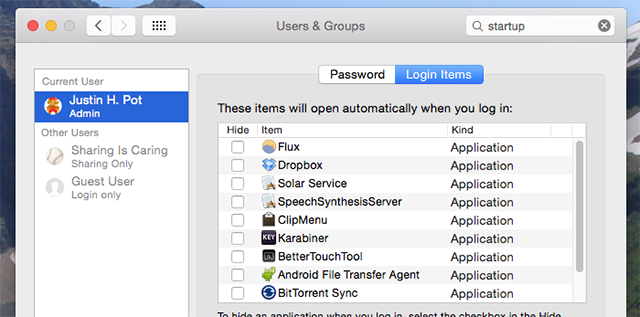
Elimine cualquier cosa de esta lista que no desee comenzar en el arranque.
Algunos programas comienzan antes de iniciar sesión; eliminarlos requiere un poco más de trabajo. Abra Finder, luego (en la barra de menú en la parte superior de la pantalla) haga clic Vamos seguido por Ir a la carpeta. En la ventana que aparece, ingrese / Volúmenes / Macintosh HD / Biblioteca / StartupItems /
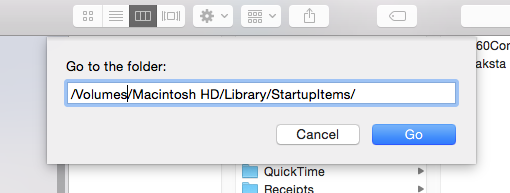
Si su partición de arranque se llama algo además de "Macintosh HD", úsela en su lugar.
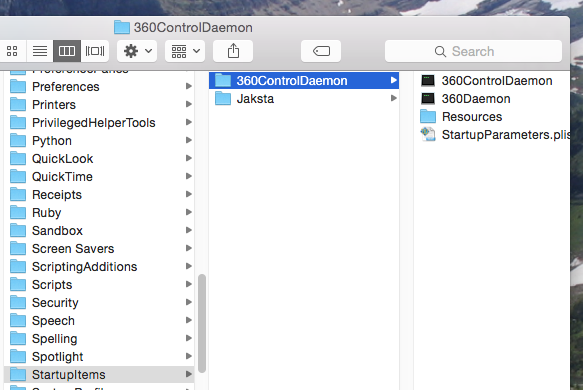
Ahora está mirando la carpeta oculta que le dice a su Mac qué aplicaciones iniciar en el arranque. Si reconoce algo aquí que ya no ha instalado, elimine las carpetas relevantes.
Una última cosa: de manera predeterminada, su Mac volverá a abrir programas en el arranque que había abierto al apagar. Puede desactivar esto antes de apagar, con una simple marca de verificación:

Para un reinicio más rápido, asegúrese de que esta casilla no esté marcada.
Libere espacio en su disco duro
Es poco probable, pero el espacio libre insuficiente en su unidad de arranque puede causar problemas en el arranque. Eliminar algunas cosas para acelerar las cosas.
Si su disco de inicio está casi lleno, podría estar ralentizando su tiempo de arranque. Hemos delineado todo tipo de consejos para ahorrar espacio en tu Mac ¿Disco de inicio casi lleno? 6 consejos para ahorrar espacio para Mac con cargas críticasYa sea que se pregunte si su unidad de disco completa está afectando el rendimiento o simplemente desea un poco más de espacio, unos simples pasos pueden liberar mucho espacio. Es una buena idea dejar entre cinco ... Lee mas , incluidas herramientas que le muestran dónde están sus archivos más grandes.
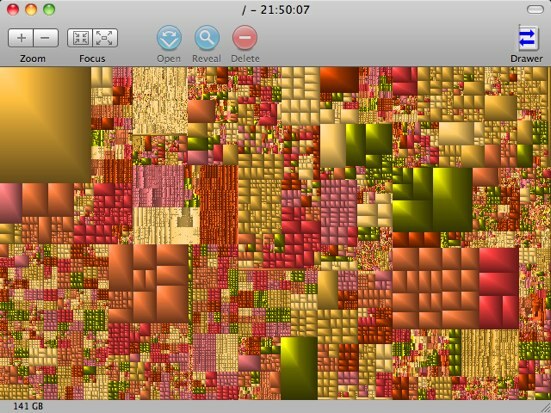
Otras herramientas, como la versión completa de CCleaner para Mac Versión completa de CCleaner ahora lanzada para MacNo importa cuán intuitivos y supuestamente "Mac" estén funcionando, creeme, varios meses después de ti agregue cientos de archivos, aplicaciones y descargue miles de páginas web, su nuevo y brillante iMac o MacBook Aire... Lee mas , puede ayudarlo a eliminar cachés y otros archivos que ya no necesita. Y si nunca hablas otro idioma que no sea inglés, Monolingual puede eliminar los idiomas adicionales en tu Mac Monolingüe: elimine los idiomas que no usa de su MacLibere espacio en su Mac: elimine los idiomas que nunca usará. Monolingual es una aplicación Mac simple que cualquier persona que busque más espacio en el disco duro debería consultar. Los discos duros modernos son ... Lee mas para liberar espacio.
Eliminar fuentes no utilizadas
Elimine las fuentes que no usa, por lo que su Mac no necesita inicializarlas al inicio.
Usted puede use Fontbook para administrar las fuentes en su Mac Administre sus fuentes con el panel de fuentes y el libro de fuentes [Mac] Lee mas , y si le preocupa el tiempo de arranque, es una buena idea limpiar esto de vez en cuando.
Activar inicio de sesión automático
Inicie sesión automáticamente, para que no tenga que escribir su contraseña a la mitad del proceso de inicio
Esto no necesariamente acelerará el arranque de su Mac, pero elimina un paso del proceso. Con el inicio de sesión automático activado, puede alejarse de su Mac de arranque hasta que su sistema esté completamente listo para funcionar, sin la necesidad de escribir su contraseña a la mitad del proceso. Si bien hay problemas de seguridad con este enfoque, ciertamente acelera las cosas.
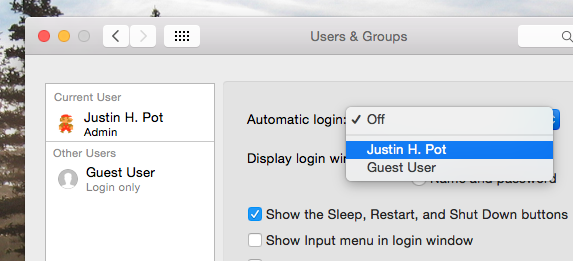
En Preferencias del Sistemahaga clic Los usuarios, luego encuentra el Opciones de inicio de sesión botón en la parte inferior izquierda. Desde aquí puede habilitar el inicio de sesión automático.
Vuelva a instalar OS X
Si nada parece funcionar, ¿por qué no empezar de nuevo?

Si nada parece acelerar su tiempo de inicio, esta es la opción nuclear: comenzar desde cero. Simon te enseñó cómo reinstale OS X para una Mac rápida y limpia Cómo reinstalar macOS para una Mac limpia rápida y chirriante¿Necesita restaurar su Mac a la configuración de fábrica? Aquí se explica cómo instalar una copia nueva de macOS y borrar todo. Lee mas . Si está convencido de que sus problemas de inicio están relacionados con el software, esta es la prueba definitiva. Si su Mac aún se inicia lentamente, entonces el problema es su hardware.
Obtenga un SSD para tiempos de arranque realmente rápidos
La solución definitiva: reemplace su disco duro con un SSD mucho más rápido .
Si desea que su Mac arranque más rápido (y haga casi todo lo demás más rápido también), esta es la solución más poderosa: una unidad de estado sólido.
Todas las nuevas MacBooks vienen con un SSD, y muchas más nuevas iMacs y Mac mini también vienen con ellas (o un híbrido conocido como Fusion Drive ¿Qué es Apple Fusion Drive y cómo funciona?Las unidades de estado sólido son increíbles. El único inconveniente es que el almacenamiento en estado sólido sigue siendo prohibitivamente costoso para almacenar muchos datos. Los días de los SSD baratos probablemente no estén tan lejos, pero por ... Lee mas ). Sin embargo, si su Mac no es uno de ellos, puede reemplazar su unidad actual con una SSD. ¿La captura? A menos que tenga fondos infinitos, probablemente terminará con menos espacio en el disco duro. Si te interesa este hilo en los foros de soporte de Apple tiene toda la información que puedas necesitar.

Es posible, en algunas Mac, usar un SSD como unidad de arranque mientras se usa un disco duro convencional para sus datos. James te mostró cómo cambiar la unidad de DVD de tu MacBook con un SSD Cómo cambiar la unidad de DVD de tu Macbook por una SSD¿Su vieja computadora portátil Apple está comenzando a tener problemas? ¿El tiempo de arranque es tan largo que puedes salir y comprar un café? Si es así, tal vez es hora de pensar en actualizar su main ... Lee mas . Las MacBooks más nuevas no vienen con unidades ópticas para reemplazar, por supuesto, pero si tienes una computadora portátil que tiene un par de años, esta es una opción sólida.
¿Qué más acelera el tiempo de arranque de Mac?
Traté de pensar en todo para esta guía, pero es posible que me haya perdido algo. Así que me dirijo a ustedes, lectores: ¿qué debería estar en esta lista, pero no? ¡Convirtamos la sección de comentarios en el último recurso para Mac de arranque más rápido!
¿Qué consejos para ahorrar tiempo tiene para mejorar los tiempos de inicio de OS X?
Justin Pot es un periodista de tecnología con sede en Portland, Oregon. Le encanta la tecnología, las personas y la naturaleza, y trata de disfrutar los tres siempre que sea posible. Puedes chatear con Justin en Twitter, ahora mismo.


